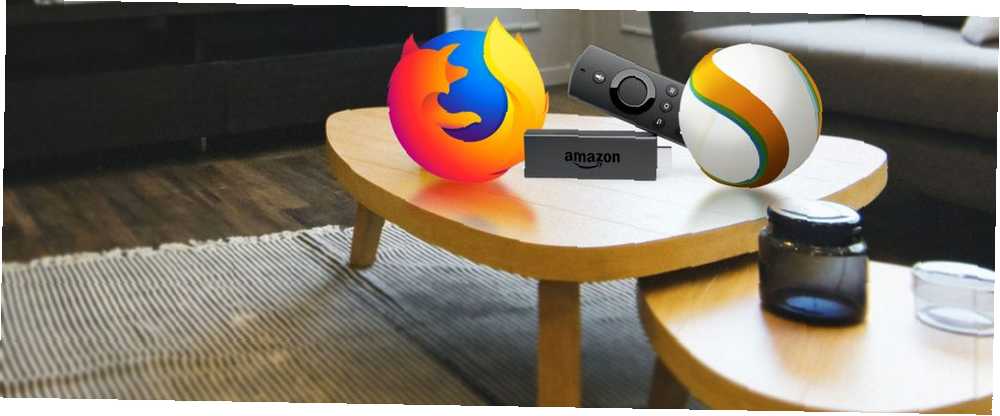
Gabriel Brooks
0
4990
244
Amazon Fire TV ve Fire TV Stick, Netflix'i izlemek ve Spotify yayınını izlemek gibi bir şey. Cihazlar, TV'nizde internette gezinmek için mükemmel bir yoldur..
Amazon Appstore'da iki tarayıcı bulunmaktadır: Firefox ve Silk. Her ikisi de işletim sistemi için optimize edilmiştir ve her ikisi de size tam bir internet deneyimi sunar. Silk, Amazon'un şirket içi tarayıcısıdır..
Fire TV sahiplerinin bileceği gibi, YouTube’a erişmek istiyorsanız bir tarayıcı kullanmanız gerekir. Google, artık video hizmetini Fire TV platformunda kullanmamaktadır.
Ama Amazon Fire TV ve Amazon Fire TV Stick için en iyi tarayıcı hangisidir? Ve taç için Firefox ve Silk'e rakip olabilecek herhangi bir sideloaded uygulama var mı? Karşılaştırma ve sonuçlarımızı görmek için okumaya devam edin.
YouTube İzlemek İçin
2017 yılının sonlarında, Google ve Amazon bir tükürük yaşadı. Ayrıntılar önemli değil, ancak Google’da Fire TV için YouTube uygulamasını yayınladı.
Amazon, rakiplerine rakip olmaktan ziyade, web tarayıcı yeteneklerini tanıtan cihazları için neredeyse anında güncelleme yaptı. Aynı zamanda, Firefox ve Silk de Appstore’da satışa sunuldu..
Bugün, Fire Stick'inizdeki YouTube uygulamasını tıklarsanız, iki tarayıcıdan birinde YouTube ana sayfasına yönlendirilirsiniz..
Ama hangi video izlemek için en iyisidir? Bazı kullanıcılar Firefox'un İpek'den daha hızlı video yüklediğini ve arabelleklemenin daha az yaygın olduğunu iddia ediyor. Ancak testlerimizde fark çok az fark edildi..
Gereksiz yeniden kimlik doğrulama işlemi de İpek ile ilgili bir sorun olmaya devam ediyor. Bazı kullanıcılar, kimlik bilgilerini haftada birkaç kez tekrar girmeye zorlandığını bildirmektedir. Çok fazla YouTube içeriği izlerseniz, sorun hızla yorucu hale gelecektir.
Kullanıcı Arabirimi ve Kullanım Kolaylığı İçin
Eğer masaüstünde (veya hatta mobilde) Firefox kullanıyorsanız, aynı özelliklerin çoğunu bulabilmek için uygulamanın Fire TV sürümünü açabilirsiniz..
Ne yazık ki, hayal kırıklığına uğrayacaksınız. Fire TV'deki Firefox tarayıcı uygulaması, çok hafif özelliklerdir. Aslında, Ayarlar menüsünde değiştirebileceğiniz sadece iki seçenek vardır: Kullanım verilerini gönder ve Tüm çerezleri ve site verilerini temizle.
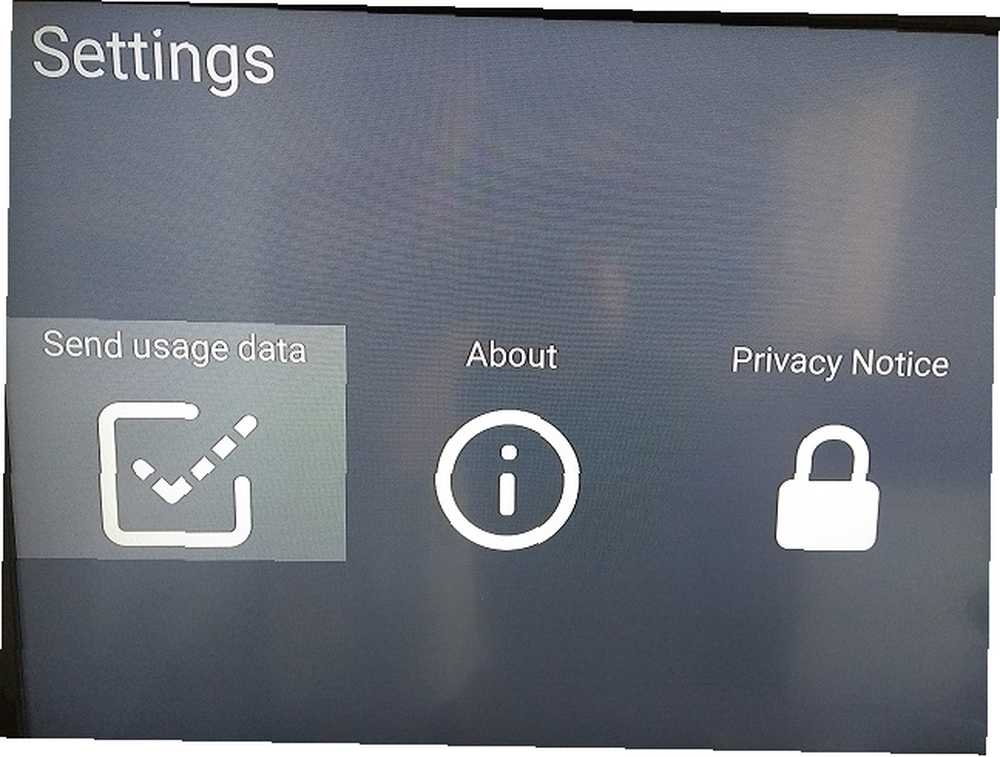
Buna karşın, Silk çok daha geniş bir kullanıcı arayüzüne sahiptir. Ayarlar menüsü imleci düzenlemenizi, otomatik doldurma tercihlerinizi değiştirmenizi, şifreler için varsayılan davranışı seçmenizi, gizlilik ayarlarını düzenlemenizi, ebeveyn kontrollerini değiştirmenizi ve site izinlerini ayarlamanızı sağlar.
Silk ayrıca çeşitli erişilebilirlik araçları sunar..
Ancak, Firefox'un daha az özelliğe sahip olması kötü bir şey değildir. Aslında, çoğu insan masaüstü sürümünde alacağınız ayrıntı düzeyini istemez ve buna ihtiyaç duymaz.
Eğer bir tarayıcı istiyorsanız “sadece çalışıyor,” Firefox daha iyi bir seçimdir. Tamir yapmayı seviyorsanız, Silk'ı tercih etmelisiniz..
Yer İmleri İçin
Silk'te önceden ayarlanmış yer imlerinizi ana ekrana ekleyebilirsiniz. En sık kullandığınız sitelere hızlı erişim sağlarlar.
Buna karşılık, Firefox önceden seçilmiş sekiz kısayol sunar. Onları düzenleyemezsiniz, yenilerini ekleyemezsiniz ve çok kullanışlı değillerdir.
Bulut Özellikleri İçin
Silk, Amazon'un Elastic Compute Cloud (EC2) ürününe çok güveniyor. Çok fazla resme sahip olan veya çok sayıda etki alanı sorgulayan siteler için, Fire TV'nizin yükünü keser ve performansı artırır.
Bulut tabanlı sayfa oluşturma, yerel tarayıcı önbelleğinin boyutunu da azaltır. Verilen Fire TV Stick'ler sınırlı miktarda belleğe sahipse, bu iyi bir şeydir.
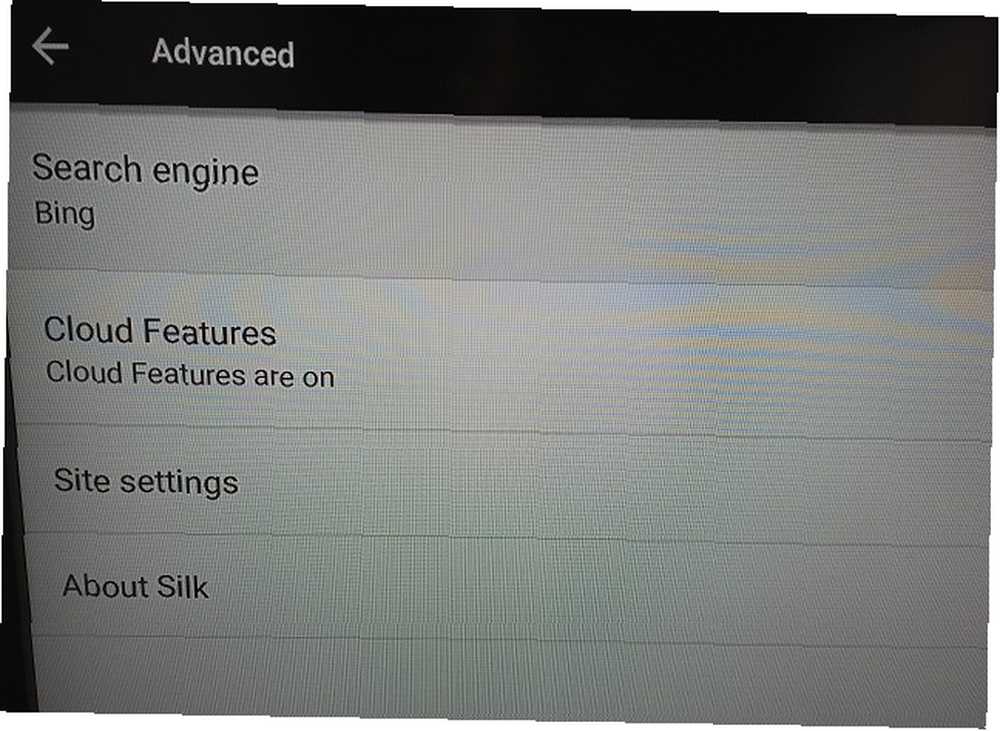
Olumsuz tarafı, bulutun kullanılması bazı gizlilik kaygılarını artırıyor. Amazon, tüm web trafiğinizde aracı olarak davranırken pek çok insan rahat edemez; şirket her hareketini görebilecek.
Gizliliğinizden ödün vermeden Silk'in diğer avantajlarından faydalanmak istiyorsanız, bulut özelliklerini kapatabilirsiniz. Git Ayarlar> Gelişmiş> Bulut Özellikleri ve toggle'ı kaydırın kapalı pozisyon.
Arama İçin
Silk, Bing arama motorunu varsayılan olarak kullanırken, Firefox Google'ı kullanır. Firefox'ta varsayılan davranışı değiştirmenin bir yolu yoktur. İpek kullanıcıları Bing, Google, Yahoo ve Jeeves İste arasından seçim yapabilir.
Daha önce bazı alternatif arama motorlarını karşılaştırmamıza rağmen, Google’ın Neyi Bulmadığını Bulunan 13 Alternatif Arama Motoru 13 Google’ın Neyi Bulmadığını Bulunan 13 Alternatif Arama Motoru Google Arama hala her şeyi yapamıyor. Bu 13 alternatif arama motoru sizin için birkaç niş işle ilgilenebilir. sitede başka bir yerde, çoğu insan doğal olarak tercih ettikleri bir taneye sahiptir. Bu insanlar için, bu varsayılan davranış bir anlaşma kırıcı olabilir.
Ebeveyn Denetimleri İçin
Fire TV ve Fire TV Stick giderek ülke çapındaki oturma odalarının standart bir parçası haline geliyor. Bu, çoğu çocuğun günlük çizgi film tamirini almak için cihazları kullandığı anlamına gelir.
Açıkça, çocuklarınızın web'e sınırsız erişime sahip olmasını istemeyeceksiniz 7 Çocuklarınızın Ebeveyn Kontrol Yazılımını Atlamasının Yolları 7 Çocuklarınızın Ebeveyn Kontrol Yazılımını Atlamasının Yolları Ebeveyn kontrol yazılımına bir güvenlik ağı kurduğunuz için Çocuklarınızın içinde gezinmek için bir yol bulamayacağı anlamına gelir. İşte nasıl yapacaklar! Fire TV tarayıcınız aracılığıyla, özellikle ebeveyn kontrolleri rehberimizi izleyerek saatlerinizi harcadıysanız, Ebeveyn Kontrolleri Komple Kılavuzu Ebeveyn Kontrolleri Komple Kılavuzu İnternet bağlantılı cihazların dünyası ebeveynler için çok korkutucu olabilir. Küçük çocuklarınız varsa, sizi koruruz. İşte ebeveyn denetimlerini ayarlama ve kullanma hakkında bilmeniz gereken her şey. ve evinizdeki diğer tüm erişim noktalarını özenle yapılandırılmış.
Ebeveyn denetimleri sizin için önemliyse, İpek tarayıcı tam size göre. Fire TV'deki Firefox'ta hiçbir ebeveyn kontrolü seçeneği bulunmuyor.
Silk üzerinde ebeveyn denetimleri ayarlamak için uygulamayı açın ve Yönet> Ayarlar> Ebeveyn kontrolleri.
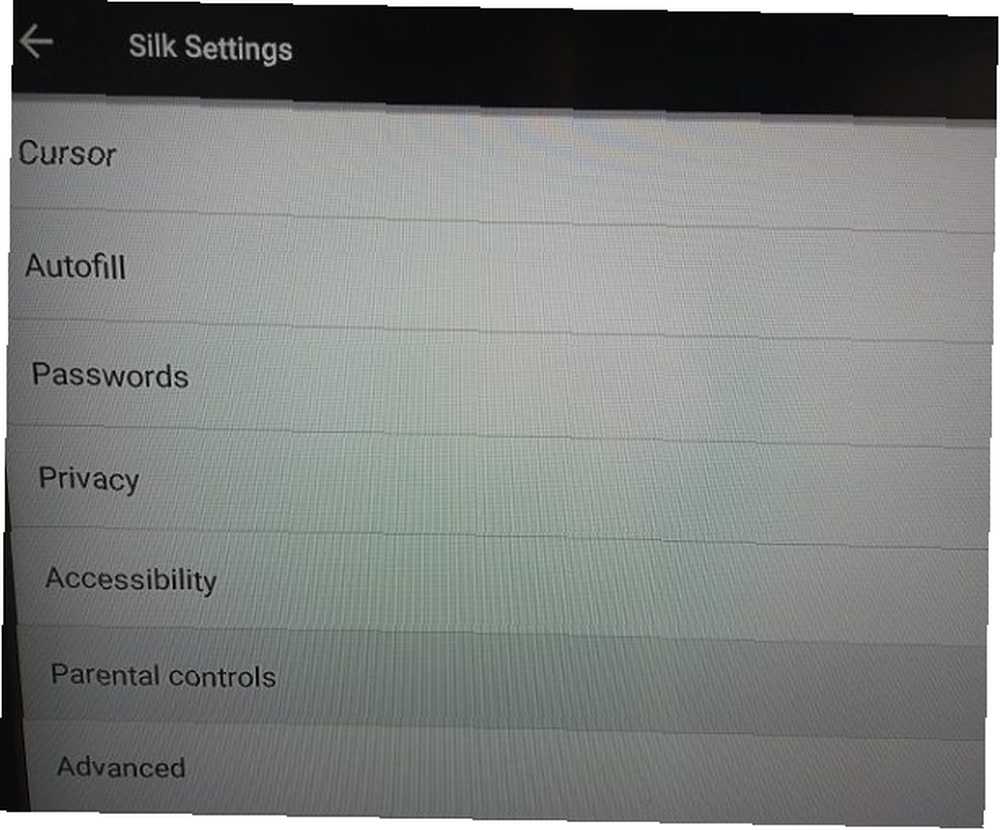
Sayfa Oluşturma İçin
Silk'te, tarayıcının size masaüstüne mi yoksa web sayfalarının mobil sürümüne mi hizmet edeceğini seçebilirsiniz. Firefox aynı seçeneği sunmuyor.
İkisi arasında geçiş yapmak kolaydır. Silk’ı açın ve Daha Kumandanızdaki düğmesine basın, ardından Masaüstü Siteleri İste sayfanın başlığındaki düğme.
Amazon Fire TV için Sideloaded Tarayıcılar Hakkında Ne?
Fire TV işletim sistemi Android tabanlı olduğundan, Fire TV Stick'inize uygulamaları yan yana yükleyebilirsiniz. Amazon Fire TV Stick'teki Uygulamaları Sideload Yapma Amazon Fire TV Stick'teki Uygulamaları Sideload Yapma İşte ortaya çıkan Fire Stick uygulamalarını yükleme Amazon'da mevcut değil. aynı şekilde uygulamaları Android TV’ye yükleyebildiğiniz gibi . veya herhangi bir Android tabanlı işletim sistemi.
Bu nedenle, Google Play Store'da mevcut olduğu sürece istediğiniz tarayıcıyı yükleyebilirsiniz. Her biri farklı bir alanda uzmanlaşmış, aralarından seçim yapabileceğiniz çok sayıda popüler Android tarayıcısı var..
Sideloaded tarayıcıların Fire TV cihazları için optimize edilmediğini hatırlamak önemlidir.. Sık sık yapmazlar “güzel oyna” uzaktan kumanda ile. Örneğin, Chrome'u yan tarafa yüklerseniz, yalnızca uzaktan kumandayı kullanarak adres çubuğuna erişemezsiniz. Nitekim, denediğiniz hemen hemen her uygulamada bazı işlevlerin kaybolduğunu göreceksiniz..
İki çözüm var. Yüksek kaliteli bir Bluetooth klavyeyi kullanabilir veya Fire TV Stick'inizde bir imleci etkinleştirmek için üçüncü taraf bir uygulama kullanabilirsiniz. Uzaktan bir Amazon Fire Stick ile Nasıl Kullanılır? Uzaktan Kumanda Başarısız Olduğunda Uygulamaları bir Amazon Fire Stick'e yan yana yüklerken, onları cihazın uzaktan kumandasıyla tarayamazsınız --- o zaman fareye ihtiyacınız olacak. .
Bu dezavantajlar sizi engellemiyorsa ve hala yüklü bir tarayıcıyı denemek istiyorsanız, en yaygın üç alternatif Chrome, Opera ve UC Tarayıcısıdır:
Krom
Chrome, tüm farklı cihazlarınız arasında senkronizasyon, gizli tarama ve en son Fire TV model sesli aramanız varsa.
Silk ile olduğu gibi, sitelerin masaüstü ve mobil versiyonları arasında seçim yapabilirsiniz..
Opera
Opera'da yerleşik bir reklam engelleyici ve otomatik bir video indirme düğmesi bulunur. Bu nedenle, anında Fire TV kullanıcılarına hitap ediyor. seyretme öncelikli okuma.
Bu uygulama aynı zamanda özelleştirilebilir bir ana sayfaya ve özel bir tarama özelliğine sahiptir.
UC Tarayıcı
UC Tarayıcı bir gece modu, bir reklam engelleyici ve bir Facebook modu sunar. Facebook modu, sosyal ağ için rakiplerinden daha hızlı yükleme süresi sunmayı vaat ediyor.
Tarayıcı ayrıca, bir kez daha, kendisini Fire TV platformuna mükemmel bir biçimde ödünç veren bir video kütüphanesine sahiptir. Videolar, mizah ve anime'den savaş filmlerine ve spora kadar her şeyi kapsar.
Amazon Fire TV Stick İçin En İyi Tarayıcı
Bir çizim!
Net bir kazanan yok. Bir uygulamayı sideload karmaşıklığına dalmak istemeseniz bile, iki yerel tarayıcı arasında bir kazanan seçmek hala zor: Firefox ve Silk.
Her biri farklı alanlarda üstündür ve farklı türde bir kullanıcıya hitap eder. İki uygulamanın her birinin ne kadar az alan gerektirdiği göz önüne alındığında, ikisini birden kurmaya ve hangisini belirli bir zamanda gereksinimlerinize uyacak şekilde kullanmaya karşı tartışmak zordur.
Cihazınızı kişiselleştirmek hakkında daha fazla bilgi edinmek için Fire TV Stick kurulum kılavuzumuzu inceleyin Amazon Fire TV Stick Nasıl Kurulur ve Kullanılır Amazon Fire TV Stick Nasıl Kurulur ve Kullanılır İşte nasıl En iyi performans için Amazon Fire TV Stick, ayrıca genel Fire TV Stick ile ilgili sorunların giderilmesi. .











